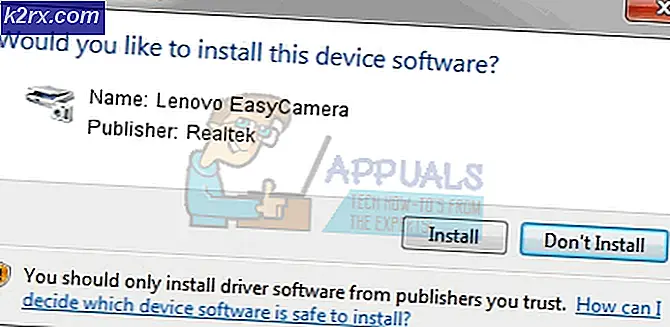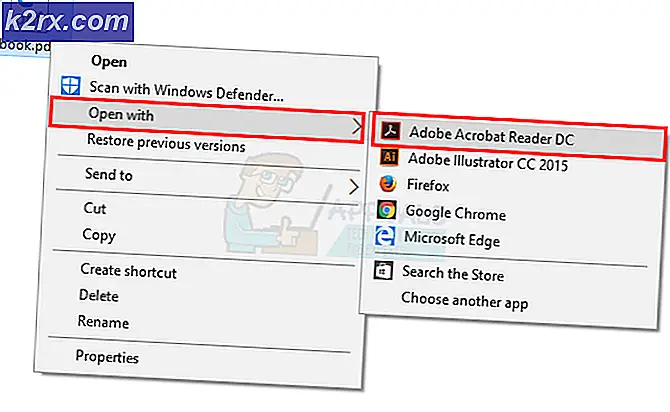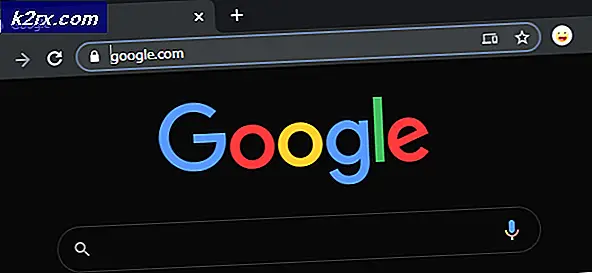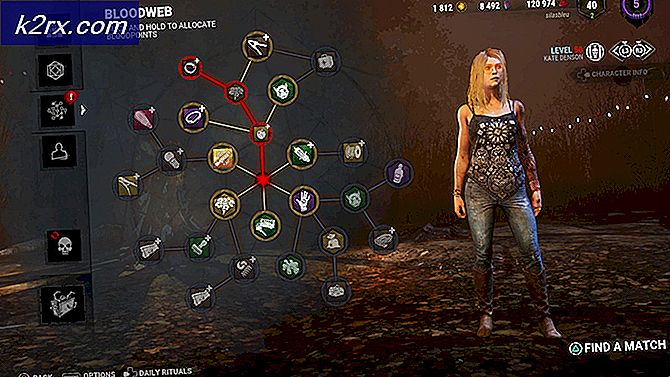Så här ställer du dig ur Office-svar i Outlook 2013/2016 och 2010
Utan kontorssvar, även kallat automatiskt svar, är en mycket användbar funktion i Microsoft Outlook för att skicka automatiska svar till de personer som skickar dig e-post. Det är användbart att hålla sändarna uppdaterade med din tillgänglighet. Den här funktionen finns i Outlook 2013, Outlook 2016, Outlook 2010 och även i de äldre versionerna av Microsoft Outlook. Det kallas vanligen som ett out-of-office svar; Det kan dock också användas i många andra situationer.
Out of Office Svara Funktionen fungerar bara med Exchange-konton . Om du inte har ett utbyteskonto måste du konfigurera regler för att göra det för dig som diskuteras nedan.
Konfigurera Office-svaret i Outlook 2013, 2016 och 2010 med Exchange-konton
I Microsoft Outlook klickar du på Arkiv, Info.
Och välj sedan Automatiska svar (Out of Office) .
Obs! Om alternativet Automatiska svar (Utan kostnad) inte är tillgängligt använder du inte ett Exchange-konto. Vänligen hänvisa till nästa avsnitt om hur du ställer in automatiska svar på konton som inte är utbyte.
Markera kryssrutan Skicka automatiska svar . Om du vill ställa in starttid och sluttid för automatiska svar, markerar du kryssrutan Endast skicka under det här tidsintervallet och anger start och slutdatum och tid.
I fliken märkt Inne i min organisation skriver du det textmeddelande du vill skicka som svar om någon skickar e-post till dig inom organisationen.
Markera kryssrutan Automatiskt svar på personer utanför min organisation i fliken Utanför My Organizati och välj en av alternativen på alternativknappen som är märkta som
Mina kontakter bara eller någon utanför min organisation .
Den automatiska svarfunktionen avaktiveras automatiskt efter det angivna datumet och tiden. Om du däremot vill inaktivera det automatiska svaret innan det här kan du komma åt inställningarna för automatisk svar igen och välj alternativknappen Skicka inte automatiskt svar .
Konfigurera Office-svaret i Outlook 365 Online (webbaserat)
Om du använder Outlook 365 på webben följer du stegen nedan för att ställa in svaret utanför kontoret
Öppna Outlook i din webbläsare och logga in på ditt konto.
Klicka på kugghjulknappen längst upp på sidan för att komma åt inställningarna.
Klicka på Automatiska svar och klicka på Skicka automatiskt svar på alternativknappen.
Ange datum och tid för automatiska svar om det behövs.
Skriv ditt meddelande.
Klicka på Spara när du är klar.
Konfigurera Office-svaret i Outlook 2013, 2016 och 2010 med alla andra konton
Om du använder e-postkonton för icke-utbyte, som faller i andra kategorier där kontotypen vanligen skulle vara en POP eller IMAP, kan du undersöka @ outlook.com, @ aol.com, @ live.com etc. Du kan simulera den automatiska svarar funktionalitet genom att kombinera en Outlook-e-postmall med Outlook-regler.
Klicka på Hem och sedan Ny e-post . Skriv meddelandet som du vill skicka som ett automatiskt svar.
Klicka på Arkiv -> Spara som ; I listrutan Spara som typ väljer du Outlook Mall .
PRO TIPS: Om problemet är med din dator eller en bärbar dator, bör du försöka använda Reimage Plus-programvaran som kan skanna förvaret och ersätta korrupta och saknade filer. Detta fungerar i de flesta fall där problemet uppstått på grund av systemkorruption. Du kan ladda ner Reimage Plus genom att klicka härSkriv något namn på mallen och klicka på Spara .
Nu när du har skapat en automatisk svarmall måste du skapa en regel för att automatiskt svara på nya e-postmeddelanden.
Klicka på Regler och sedan Hantera Regler och varningar .
Klicka på Ny regel i dialogrutan Regler och varningar . Klicka på Använd regler för meddelanden som jag får under Start från en tom regel och klicka på Nästa och Nästa igen.
Kontrollera Svara med en viss mall under Vad vill du göra med meddelandena -> Klicka på en viss mall,
I dialogrutan Sök i dialogrutan Välj en dialogruta för svarmall, klicka på Användarmallar i Filsystem . En dialogruta för standard välj fil visas. Peka på den automatiska svarmallen som du har skapat i det första steget. Klicka på Nästa, Nästa, Avsluta och Applicera.
Obs! För att den här metoden ska skicka automatiskt svar behöver Regelguiden att Outlook måste köras och det ska konfigureras för att kontrollera efter nya meddelanden med jämna mellanrum. Outlook är som standard inställd för att kontrollera nya meddelanden med jämna mellanrum.
För att förhindra att Outlook skickar upprepade svar till dina e-post avsändare skickar Regelguiden ett svar per avsändare under varje session. En session startar när du startar Outlook och slutar när du stänger programmet.
Kom ihåg att stänga av regeln när det inte längre behövs. Annars kommer det att fortsätta skicka automatiskt svar.
PRO TIPS: Om problemet är med din dator eller en bärbar dator, bör du försöka använda Reimage Plus-programvaran som kan skanna förvaret och ersätta korrupta och saknade filer. Detta fungerar i de flesta fall där problemet uppstått på grund av systemkorruption. Du kan ladda ner Reimage Plus genom att klicka här